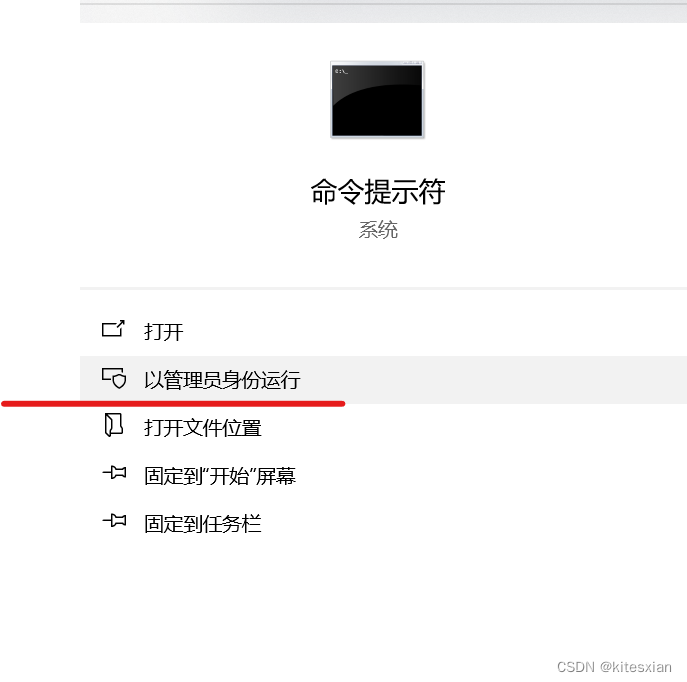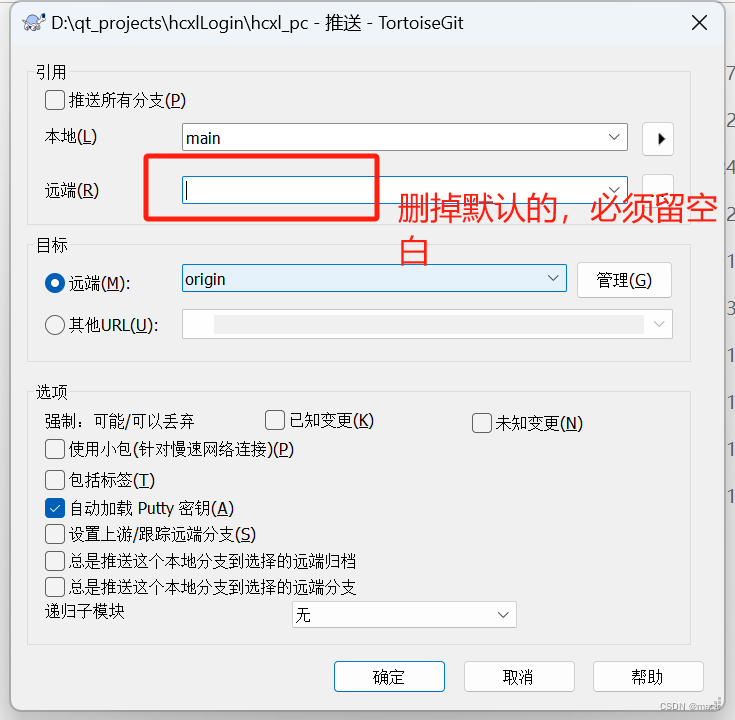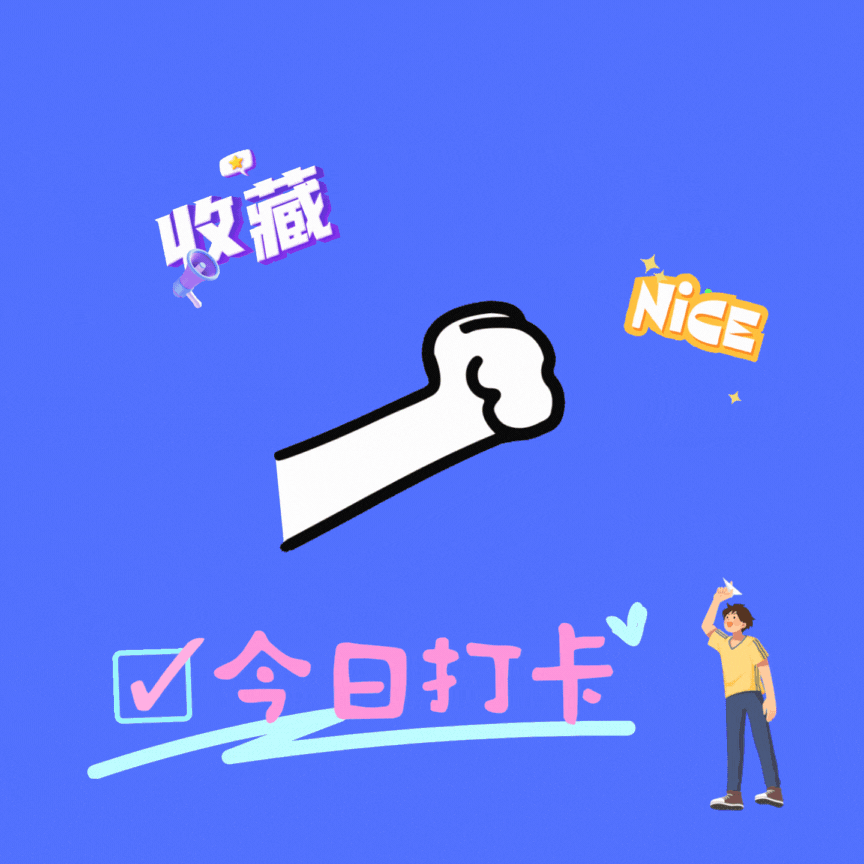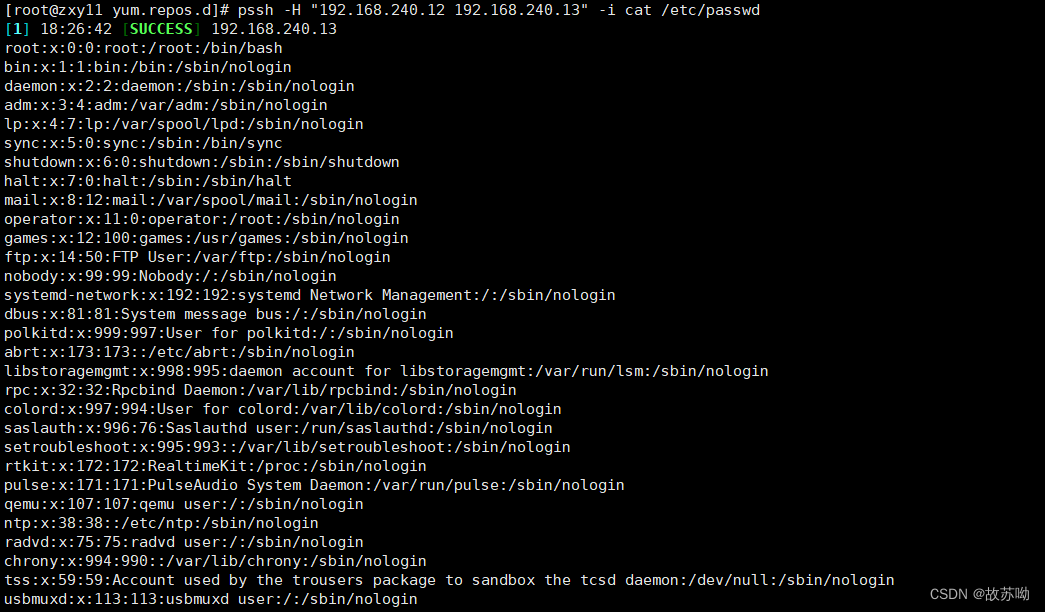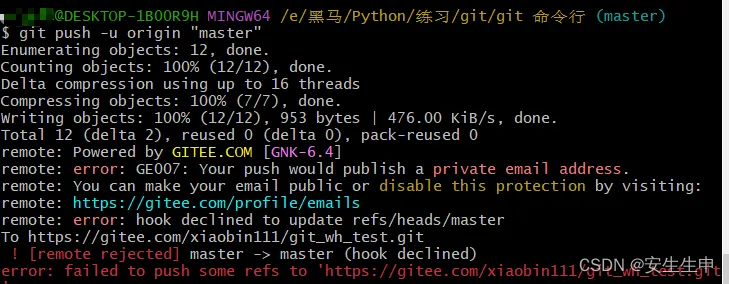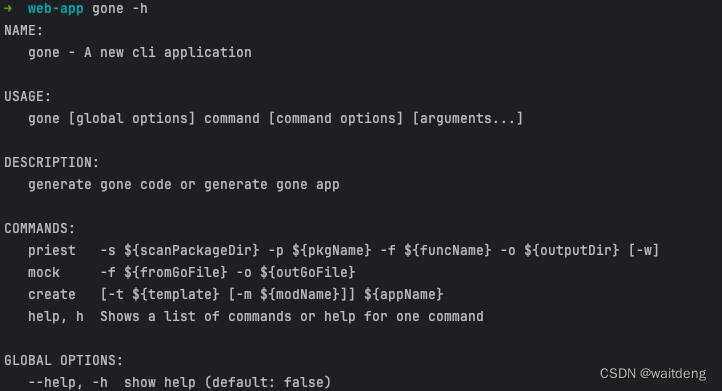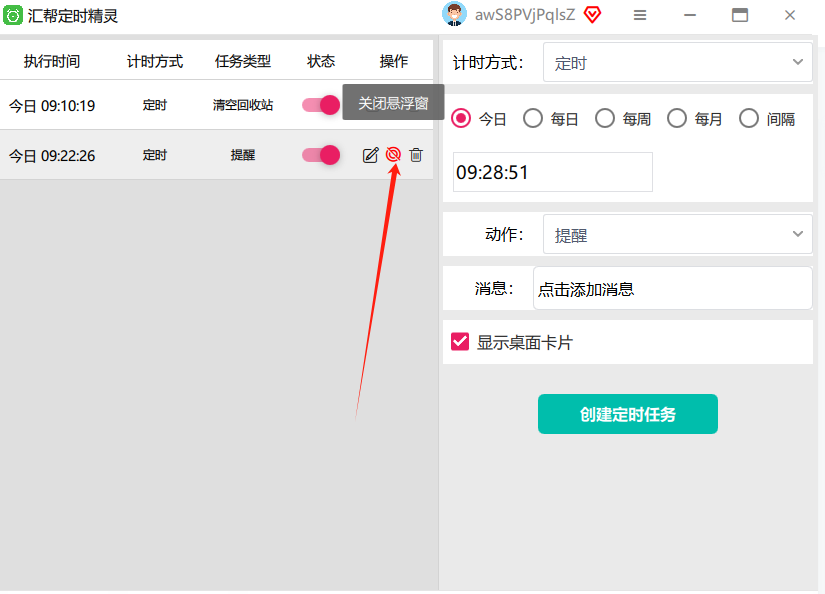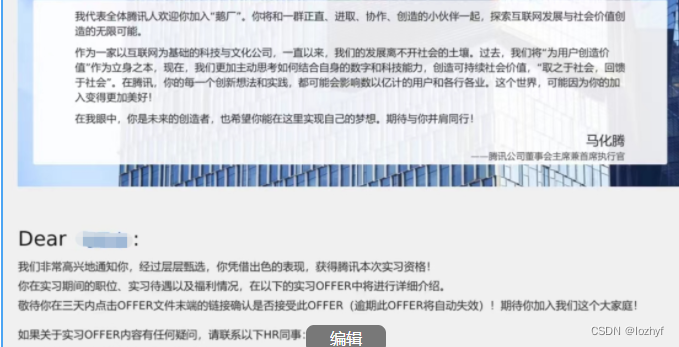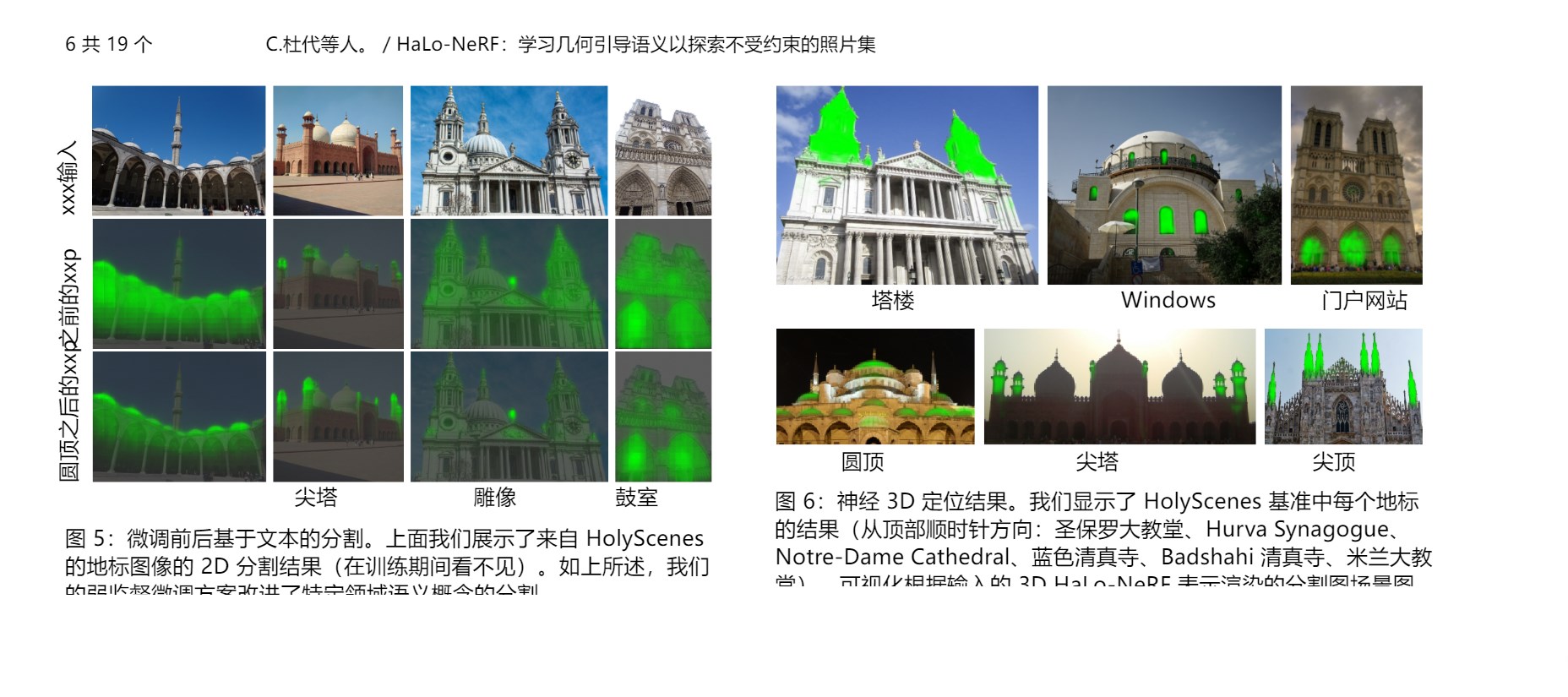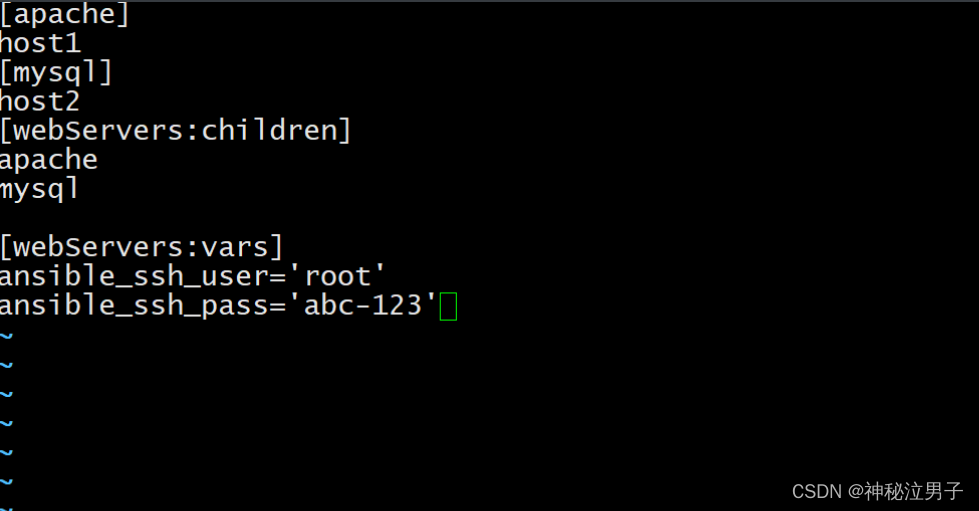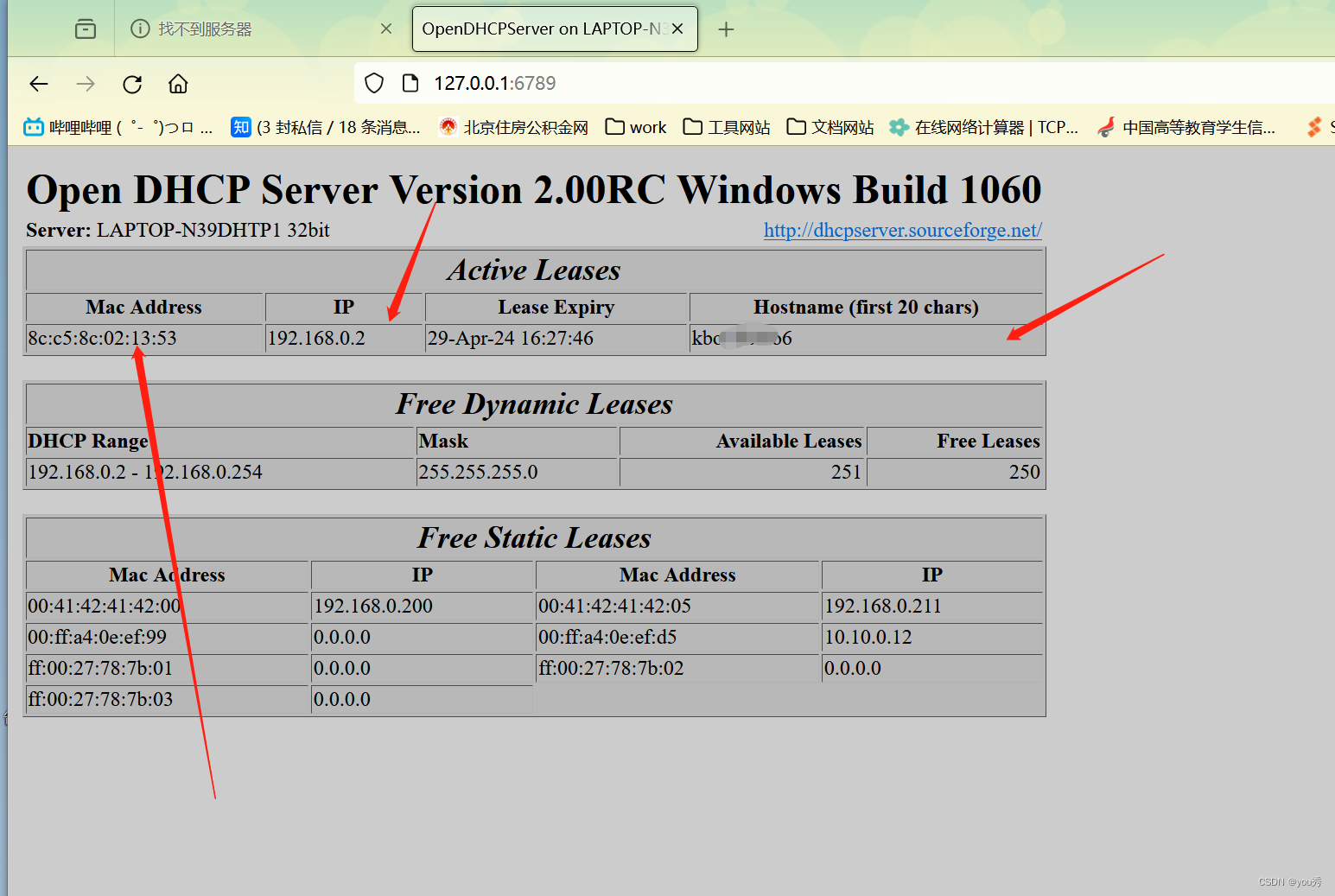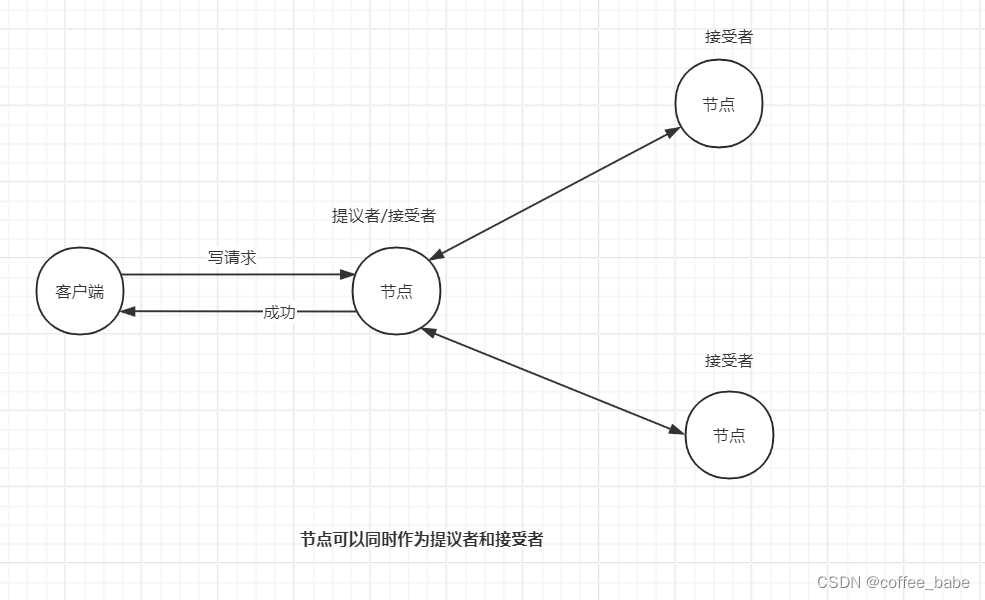“求助!在电脑上不小心删除了文件还有机会找回来吗?一不小心我就删除了一个重要的工作文件!大家快帮帮我吧!”
保存在电脑里的文件对电脑用户来说很多都是非常重要的,我们可能生活中、学习上以及工作上都需要使用这些文件。一旦文件误删除,可能会给我们带来很多的不便。
电脑文件误删除如何恢复?想要更好地找回丢失的文件,挽回重要的数据,请往下看吧!本文会给你答案!

策略一:借助备份找回误删除的文件
备份是找回文件的最好方式。电脑文件删除了还能找回来吗?如果文件在删除之前曾进行过备份,找回文件的可能性是比较大的。我们可以通过备份轻松找回丢失的文件。
步骤1:确认被误删的文件有备份数据,并检查备份是否能正常打开和查看;
步骤2:检查文件后,将文件重新复制并保存到电脑上。
提示:该方法仅适用于文件有备份的情况。

策略二:借助回收站找回误删除的文件
电脑删除的文件怎么恢复?经常使用电脑的用户应该都知道电脑上有个功能叫回收站,它不仅有利于帮助我们快速找回误删的文件,而且操作起来也很快捷。
步骤1:在桌面上找到【回收站】并进入;
步骤2:找到误删除的文件后,单击右键将它还原。
提示:该方法仅适用于回收站未被清空的情况。

策略三:借助专业软件找回误删的文件
如果我们的回收站被清空了,电脑文件误删除如何恢复呢?再给大家支个招,借助专业的数据恢复软件。它们通常都拥有高效的恢复效果,能更好地帮助大家找回重要的数据。在这些软件中, 数 据 蛙 恢 复 专 家 的恢复效果是比较值得信赖的,它支持多种数据类型文件的恢复,能满足用户的各类恢复需求,同时,软件快速扫描和深度扫描相结合,成功恢复的概率比较大。有需要使用软件的用户可以参考以下操作步骤。
操作环境:
演示机型:联想ThinkPad E14
系统版本:Windows10
软件版本:数 据 蛙 恢 复 专 家3.3.16
步骤1:将软件下载到电脑空间充足的磁盘,先选择【免费试用】,进入主页;
步骤2:在主界面对需要恢复的文件类型进行选择,并将需要扫描的磁盘进行勾选,点击【扫描】,软件将对所选磁盘进行勾选;

步骤3:在快速扫描完成后,可以选择直接恢复快速扫描后的文件,也可以选择等待深度扫描完成;

步骤4:等待深度扫描完成后,根据恢复需求,定位到相关的文件,将其勾选上,并点击【恢复】。
提示:该方法是适合大多数电脑用户的,但需要进行安装。

策略四:借助以前的版本找回误删的文件
电脑文档误删后怎么恢复?还有一个比较简单的恢复方法是借助电脑以前的版本功能来对文件进行恢复。如果我们之前开启了电脑的自动备份,采用该方法也是能更好的恢复文件的。
步骤1:在电脑上找到文件删除前所在的文件夹;
步骤2:进入【属性】,并切换至【以前的版本】选项卡;
步骤3:查看需要恢复的版本型号,将其还原。
提示:该方法需谨慎操作,并且需要提前开启该功能。

策略五:借助专业人员帮助找回误删的文件
电脑文件彻底删除了怎么办?尝试了上述方法后仍无法找回丢失的文件怎么办?借助专业人员的帮助是最佳的方法。它们通常有更高的恢复水平,或许有机会为我们恢复丢失的文件。
提示:该方法的恢复费用可能比较高,可按需选择。

电脑中的文件很多对我们来说都是很有用的。如果在操作电脑时误删文件怎么办?电脑文件误删除如何恢复?相信本文的这5个策略能帮到你。但要注意了,数据恢复是有概率性的,保护文件最好的方法是做好备份哦!
往期推荐:
怎么找回删除的文件?记住4个策略,恢复很简单!![]() https://blog.csdn.net/datarecover/article/details/138302010?spm=1001.2014.3001.5501
https://blog.csdn.net/datarecover/article/details/138302010?spm=1001.2014.3001.5501
内存卡格式化,一文弄懂正确操作和恢复方法!![]() https://blog.csdn.net/datarecover/article/details/138304415?spm=1001.2014.3001.5501
https://blog.csdn.net/datarecover/article/details/138304415?spm=1001.2014.3001.5501
电脑输入法怎么设置?4个常用方法分享!![]() https://blog.csdn.net/datarecover/article/details/138303305?spm=1001.2014.3001.5501
https://blog.csdn.net/datarecover/article/details/138303305?spm=1001.2014.3001.5501